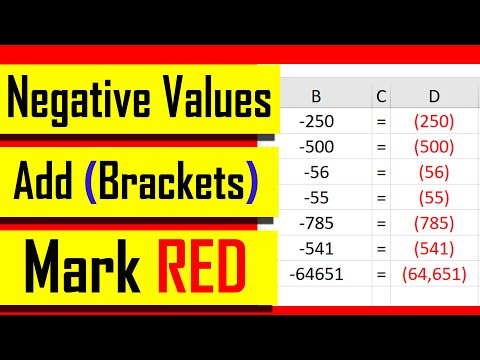
В этом уроке для продвинутых пользователей Excel вы узнаете, как отображать отрицательные числа в Microsoft Excel. Я собираюсь использовать форматирование ячеек, чтобы отображать отрицательные числа красным цветом или красным цветом и круглыми скобками в Microsoft Excel. Вы можете использовать этот метод в каждой версии Excel, начиная с Excel 10 и выше. Я делаю это руководство, используя Excel 2019.
Посмотрите наше последнее видео о том, как отметить отрицательный процент красным цветом в Microsoft Excel: https://youtu.be/5lz19Y0dR24
#Номер #Скобы #КРАСНЫЙ
Вот способы форматирования отрицательных чисел в Microsoft Excel.
0:00 Как форматировать отрицательные числа в Microsoft Excel
0:15 Как заменить отрицательные числа скобками и красным цветом в Excel
1:07 Как отображать отрицательные числа в скобках в Excel
Прежде чем начать, я хотел бы, чтобы вы посмотрели эти отличные руководства по выделению и форматированию чисел в Excel:
Как выделить красным все отрицательные числа: https://youtu.be/58DiGqTF59Y
Как выделить все ячейки с отрицательными числами: https://youtu.be/vcXpWY4GY0E
Как определить или выделить ближайшие сроки годности: https://youtu.be/FPm549l-byk
Теперь выполните следующие действия, чтобы отобразить отрицательные числа в скобках и красным цветом:
Шаг 1. Выберите диапазон данных, в котором у вас отрицательные проценты.
Шаг 2: Щелкните правой кнопкой мыши и выберите «Форматировать ячейки».
Шаг 3: Выберите «Пользовательский». Здесь вы можете выполнить произвольное форматирование своих ячеек.
Шаг 4: Введите: #,##0.00_);[Red](#,##0.00)
Шаг 5: Нажмите «ОК», и все готово.
Это отличный способ форматировать отрицательные значения в Excel. Это распространенное форматирование бухгалтерского учета, которое используется для форматирования отрицательных значений. Если вы ведете бухгалтерский учет в Excel, вам придется форматировать отрицательные числа таким образом. Красным цветом и в скобках.
Теперь давайте научимся форматировать ячейки для отображения отрицательных чисел в скобках в Excel.
Шаг 1: Выберите диапазон данных.
Шаг 2: Щелкните правой кнопкой мыши и выберите «Форматировать ячейки».
Шаг 3: Выберите «Пользовательский».
Шаг 4. Введите: #,##0.00_);(#,##0.00)
Шаг 5: Нажмите «ОК», и с этого момента все отрицательные числа внутри этого выбора будут отображаться в круглых скобках.
В этом уроке используется пользовательское форматирование ячеек. Используемый код очень прост. Первая часть кода (до точки с запятой) обозначает положительные значения и их форматирование, а вторая часть кода (после точки с запятой) обозначает отрицательные значения с их форматированием. Используя этот метод, вы сможете добавлять цвет шрифта, скобки, знак минус или любой символ к отрицательным значениям в Excel.
Спасибо за просмотр.
————————————————— ————————————————— ———
Поддержите канал хотя бы 5
https://www.patreon.com/excel10tutorial
————————————————— ————————————————— ———
Пожалуйста, подпишитесь на #excel10tutorial
https://goo.gl/uL8fqQ
Вот самое свежее видео канала:
https://bit.ly/2UngIwS
Плейлисты:
Расширенное руководство по Excel: https://goo.gl/ExYy7v
Учебное пособие по Excel для начинающих: https://goo.gl/UDrDcA
Чехол для Excel: https://goo.gl/xiP3tv
Объедините рабочую тетрадь и рабочие листы: https://bit.ly/2Tpf7DB
Все о комментариях в Excel: https://bit.ly/excelcomments
Курс программирования Excel VBA: http://bit.ly/excelvbacourse
Социальные медиа:
Facebook: https://facebook.com/excel10tutorial
Твиттер: https://twitter.com/excel10tutorial
Блогер: https://excel10tutorial.blogspot.com.
Тамблер: https://excel10tutorial.tumblr.com
Инстаграм: https://www.instagram.com/excel_10_tutorial
Хаб-страницы: https://hubpages.com/@excel10tutorial.
Квора: https://bit.ly/3bxB8JG
Пожалуйста, воспользуйтесь возможностью подключиться и поделиться этим видео со своими друзьями и семьей, если вы считаете его полезным.

No Comments